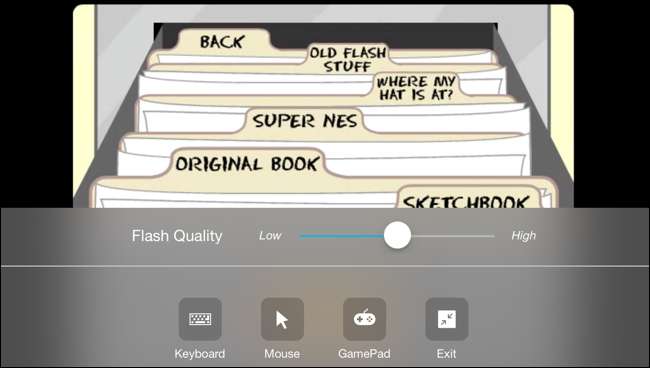Als Sie aufgewachsen sind, sind Sie möglicherweise beim Spielen eines Spiels oder auf einer interaktiven Website auf Flash gestoßen. Adobe Flash hat es jedoch nie offiziell auf iOS-Geräte geschafft. Nur so können Sie auf Ihrem iPhone und iPad auf Adobe Flash-Websites zugreifen.
Was ist Adobe Flash?
Es war einmal, dass Adobe Flash der De-facto-Standard für die Bereitstellung von Video, Audio, Animation und interaktiven Elementen im Internet war. Aber dann kamen zum Glück offene Standards wie HTML 5, CSS und JavaScript hinzu. Adobe Flash war proprietär, langsam und verbrauchte viel Batterie. Auf Mobilgeräten funktionierte es einfach nicht gut.
Bis 2011 hatte Adobe die mobile Entwicklung von Flash bereits beendet.
Seitdem hat sich das mobile Web gut entwickelt. Adobe ist geplant für offiziell Sonnenuntergang der Adobe Flash Produkt im Jahr 2020. Große Desktop-Browser stellen die Unterstützung für Adobe Flash jetzt ein, obwohl dies möglich ist Aktivieren Sie Flash in Google Chrome manuell wieder .
Warum Flash auf iOS- und iPadOS-Geräten nicht unterstützt wird
Apple-Geräte wie iPhone und iPad haben Adobe Flash nie offiziell unterstützt. Im Jahr 2010 schrieb Steve Jobs einen offenen Brief mit dem Titel Gedanken zu Flash (was immer noch für eine gute Lektüre sorgt). Darin erläuterte er die Gründe für die Nichtimplementierung von Adobe Flash auf Apple-Geräten.
Jobs hatte einige Argumente: Adobe Flash war keine offene Plattform; Das offene H.264-Videoformat lieferte viel besser Videos als Flash. und wenn es um Spiele ging, gab es den App Store. Er wies auch auf die Probleme mit Sicherheit, Zuverlässigkeit und Leistung hin.
Der Hauptgrund war jedoch, dass Flash mit Touchscreens einfach nicht gut funktionierte.
VERBUNDEN: So installieren und aktualisieren Sie Flash auf Ihrem Mac
Verwendung von Adobe Flash auf iPhone und iPad
Wenn Sie auf Ihrem iPhone oder iPad auf eine Adobe Flash-Site zugreifen müssen, stehen Ihnen mehrere Optionen von Drittanbietern zur Verfügung. Browser wie der Papageientaucher-Webbrowser wird mit sofort einsatzbereiter Unterstützung für Adobe Flash geliefert. Andere Browser mögen Photon bieten diese Funktion ebenfalls an, wir empfehlen jedoch Papageientaucher, da sie hoch bewertet und kostenlos sind.
Anstatt Flash auf Ihrem iPad oder iPhone auszuführen, führt Puffin Websites aus, die Flash auf einem Remote-Server verwenden, und überträgt Ihnen das Video. Aus Ihrer Sicht scheinen Sie wie gewohnt eine Flash-basierte Website zu verwenden. Aber all das schwere Heben geschieht aus der Ferne.
Öffnen Sie zunächst den App Store, suchen Sie nach "Puffin Web Browser" und tippen Sie auf die Schaltfläche "Get", um den kostenlosen Browser herunterzuladen.
Öffnen Sie nach dem Herunterladen den Browser und tippen Sie auf die URL-Leiste.
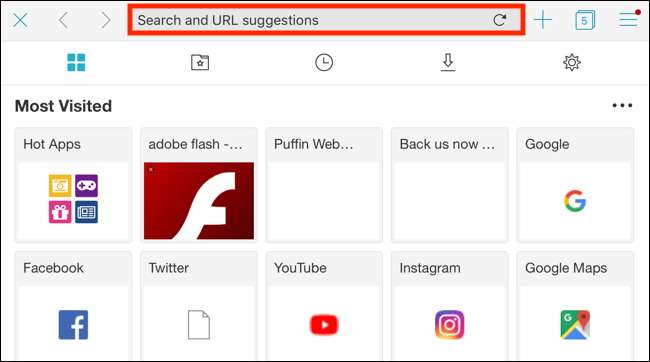
Geben Sie hier die Webadresse der Flash-Site ein, die Sie besuchen möchten. Tippen Sie auf die Schaltfläche "Los", um die Website zu öffnen.
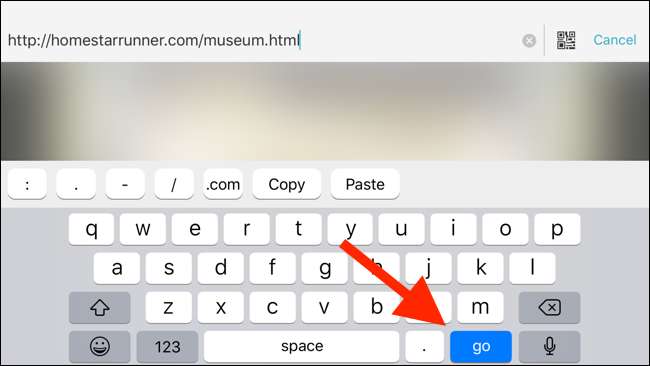
Die Flash-Site mit allen Komponenten wird jetzt geöffnet. Sie können auf den Flash Player-Teil tippen und dann "Vollbild" auswählen, um das Spiel oder den Player in der Vollbildansicht zu öffnen.
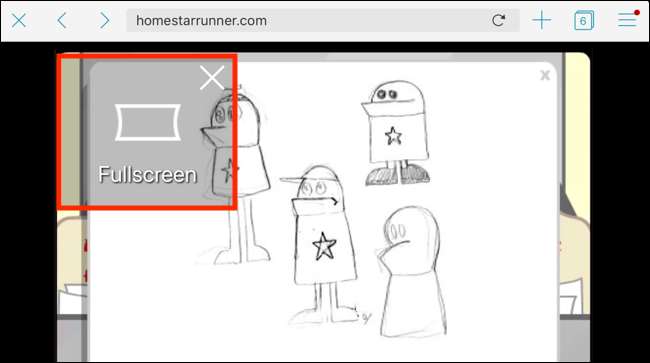
Wenn Sie ein iPhone verwenden, sollten Sie zur Querformatansicht wechseln, da der Flash Player normalerweise im Querformat-Breitbildformat arbeitet.
Sobald Sie die Vollbildansicht aufrufen, werden auf beiden Seiten des Players zwei Schaltflächen angezeigt. Auf der linken Seite befindet sich eine Schaltfläche für den Zugriff auf die Tastatur. Rechts befindet sich die Menüschaltfläche.
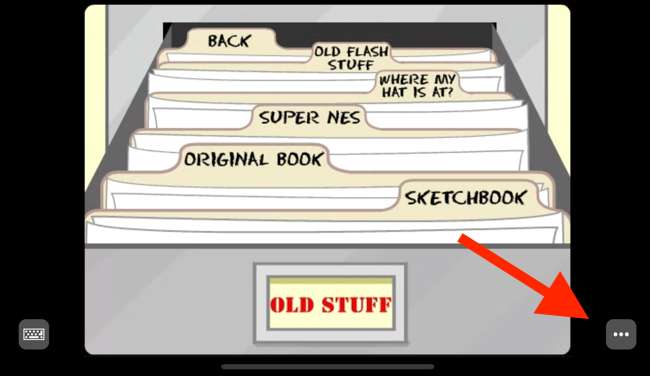
Das Menü enthält Optionen zum Ändern der Flash-Qualität und zum Aktivieren der Bildschirmmaus und des Gamepads.

Um die Vollbildansicht zu verlassen, tippen Sie auf die Schaltfläche „Menü“ und wählen Sie „Beenden“.